Kui oled alati mõelnud, kuidas suuri andmemahte Excel-is tõeliselt tõhusalt analüüsida, siis oled siin õiges kohas. Pivottabelid on võimsad tööriistad, mis aitavad sul avastada trende, saada ülevaateid ning esitada oma andmeid visuaalselt atraktiivselt. Selles juhendis tutvustan sulle pöördtabelite põhitõdesid, edasijõudnute tehnikaid ja praktilisi harjutusi, et saavutada oma andmete üle kontroll.
Olulisemad teadmised
- Pivottabelid võimaldavad analüüsida suuri andmemahte ilma allikandmete muutmata.
- Õpid samm-sammult, kuidas luua ja kohandada pöördtabelit.
- Edasijõudnute funktsioonid võimaldavad individuaalseid arvutusi ja dünaamiliste juhtpaneelide loomist.
Pivottabelite põhialuste mõistmine
Enne kui lood oma esimese pöördtabeli, on oluline mõista, mis need on ja millised funktsioonid neil on. Pivottabelid on Exceli mitmemõõtmelised analüüsitööriistad, mis võimaldavad teil paindlikult kujundada andmeid erinevate vaatenurkade saamiseks.
Alustad puhta andmebaasiga. Selle hulka kuulub, et sinu andmed on struktureeritud tabelina, ideaaljuhul kujundatud Exceli tabelina.
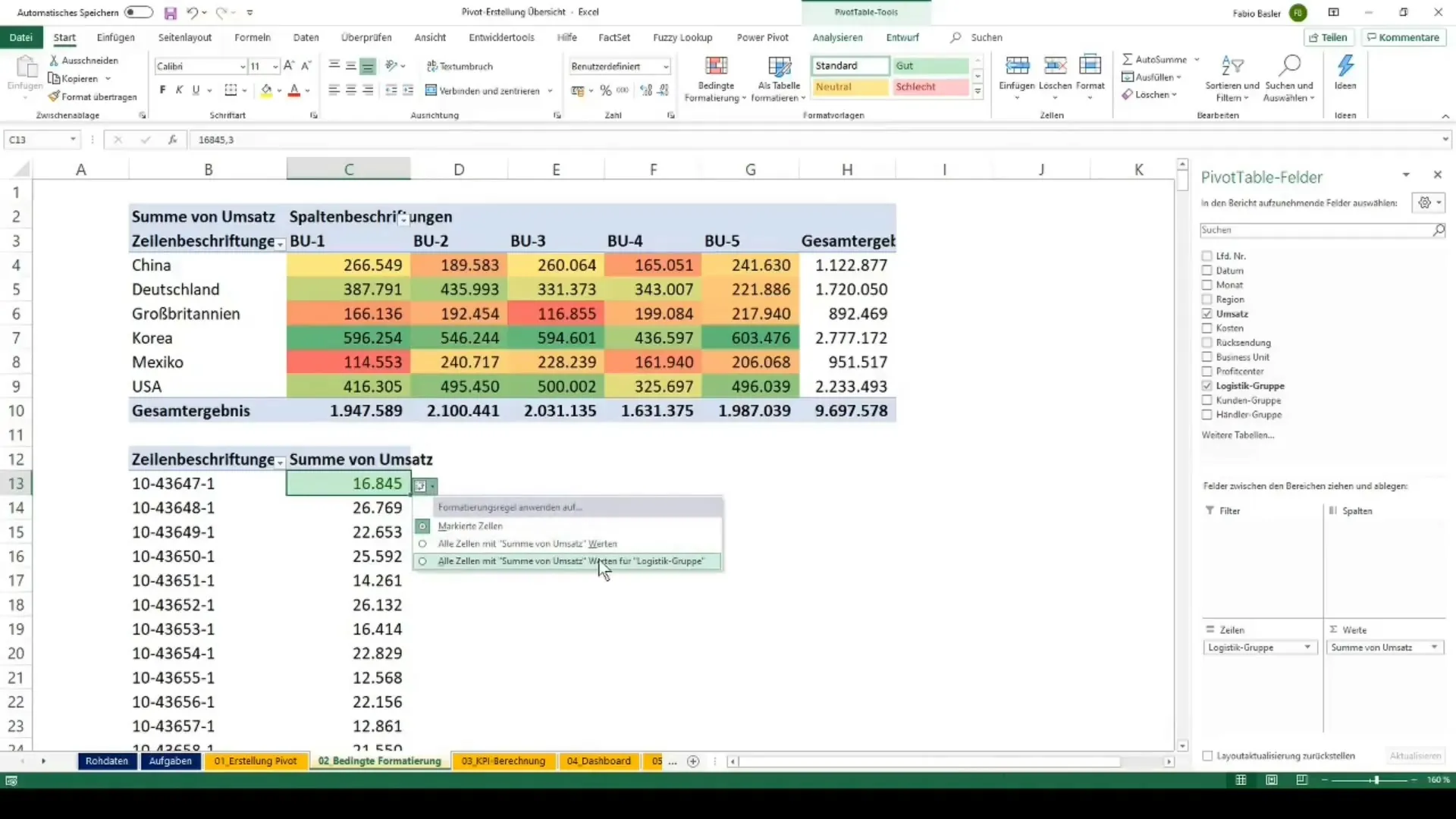
Sinu esimese pöördtabeli loomine
Esimese pöördtabeli loomiseks järgi neid samme:
- Vali oma andmed, mine vahekaardile „Sisesta“ ja klõpsa „Pöördtabel“.
- Sul on võimalus luua uus tabel või kasutada olemasolevat töölehte. Vali sobiv valik ja klõpsa „OK“.
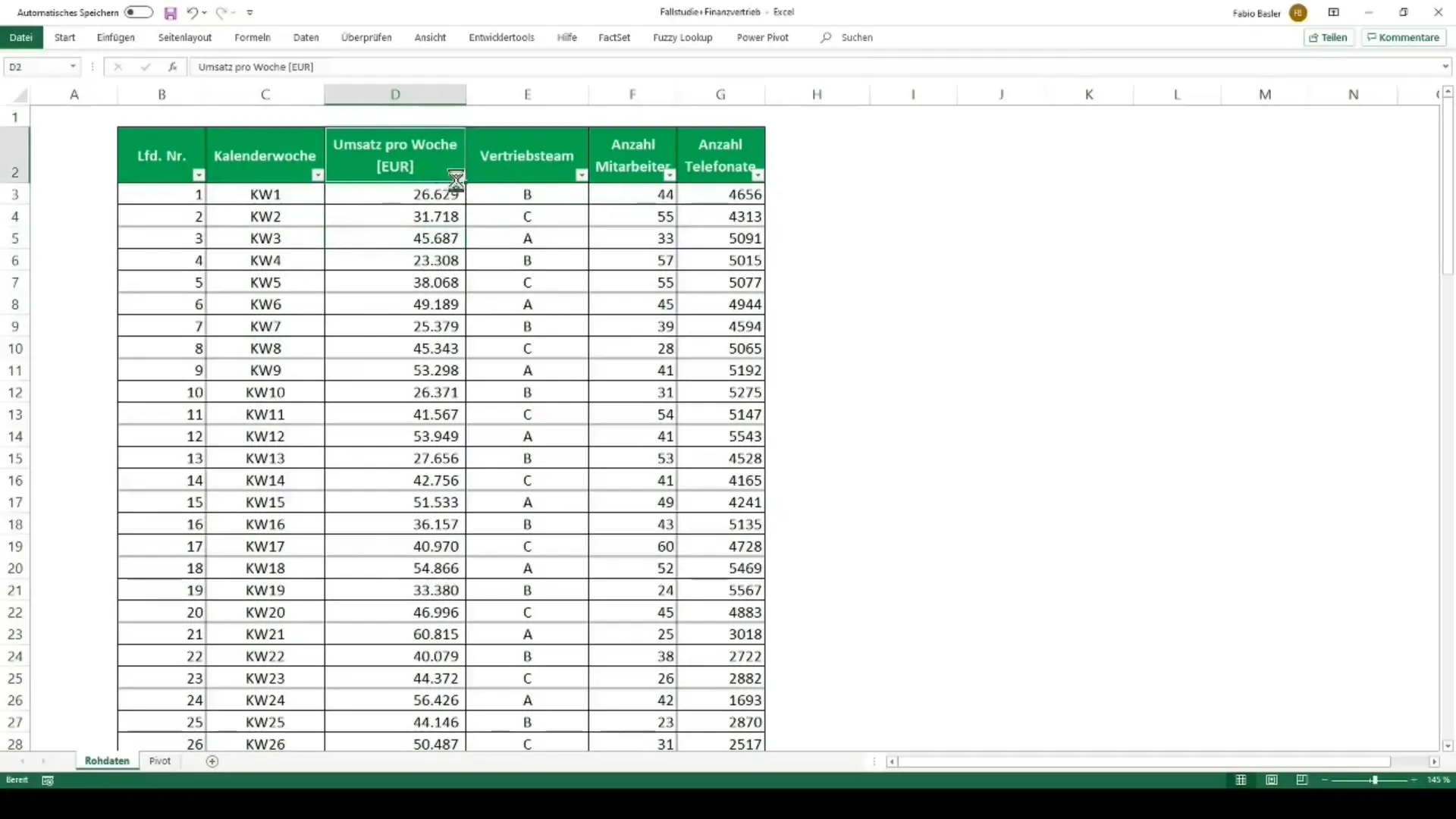
Nüüd avaneb pöördtabeli aken, kus saad valida väljad oma uue pöördtabeli jaoks. Kategooriad saab paigutada ridadele või veergudele, samal ajal kui väärtused asetatakse väärtuste alale.
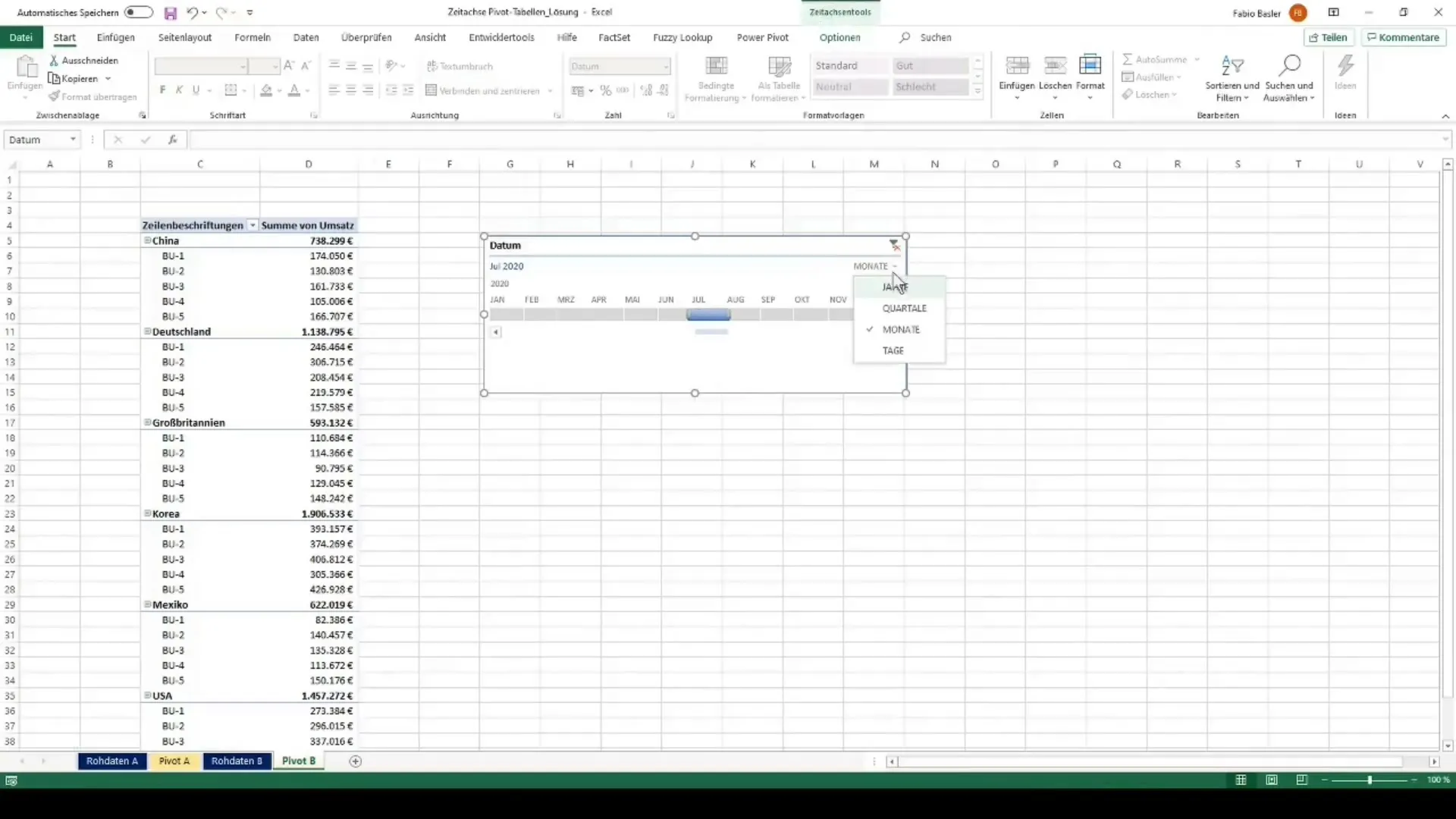
Edasijõudnute funktsioonid ja individuaalsed näitajad
Kui oled loonud oma esimese pöördtabeli, võid proovida edasijõudnud funktsioone & arvutusi. Siin õpid, kuidas luua individuaalseid näitajaid, nagu summad, keskmised väärtused või ka mõõdikud nagu standardhälve ja maksimum pöördtabelis.
Seda saab teha funktsiooni „Väärtuseväli seadistamine“ kaudu, kus saad valida arvutamise tüübi.
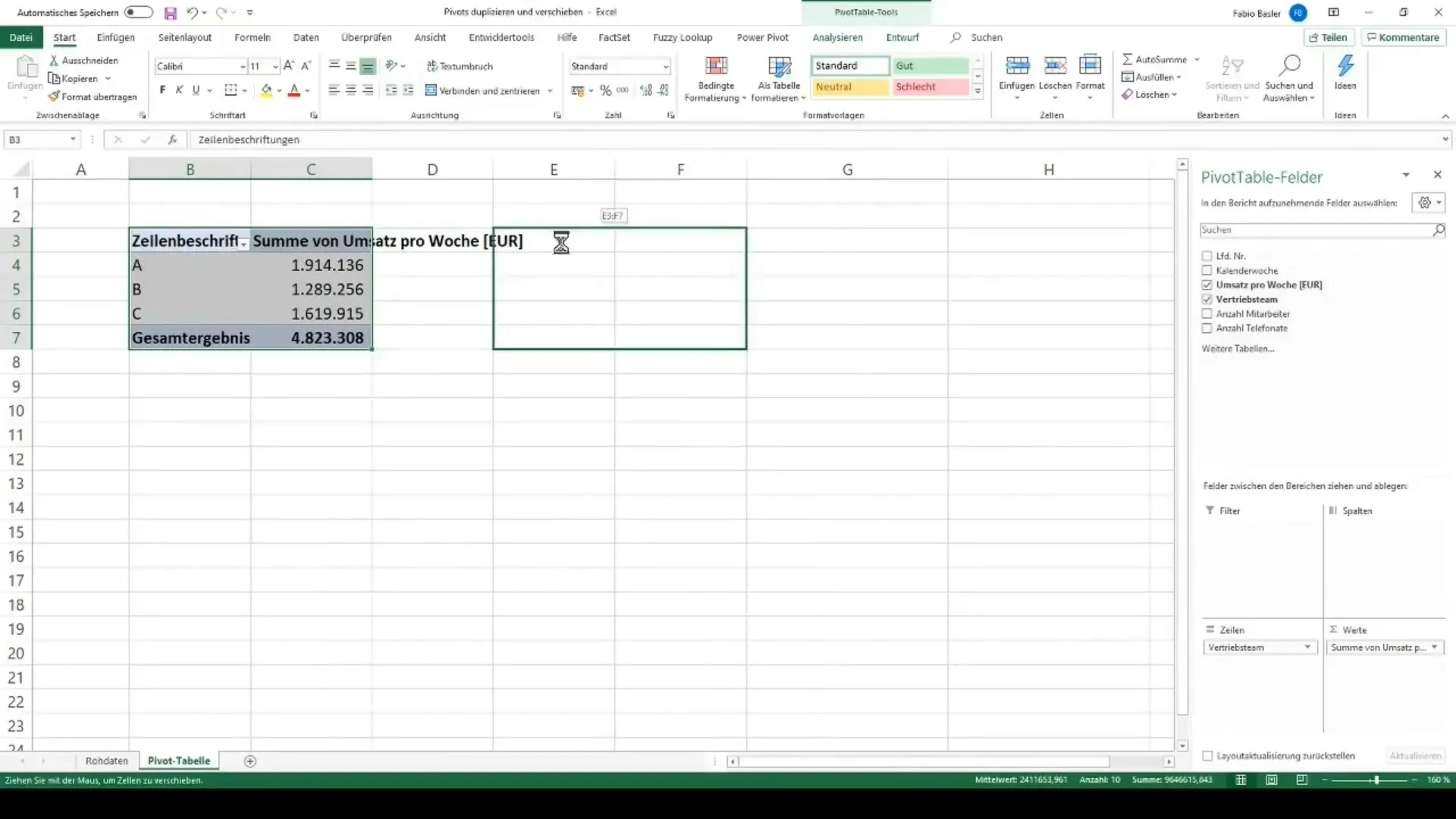
Veel üks huvitav aspekt on filtrid ja grupeerimised. Saad andmeid filtreerida kindlate kriteeriumide alusel, täpsustades seeläbi oma analüüse.

Andmete visualiseerimine
Saadud teadmisi on parem esitada diagrammide abil, ettevõtmaks seda, valmista oma pöördtabel diagrammidega visuaalseks. Saad luua nii põhilisi diagrammitüüpe nagu tulp- ja joondiagrammid kui ka keerukamaid visualiseerimisi nagu kombineeritud ja võrgudiagrammid.
- Selleks vali oma pöördtabel välja ja mine „Sisesta“ > „Diagramm“. Sealt saad valida erinevate diagrammitüüpide vahel.
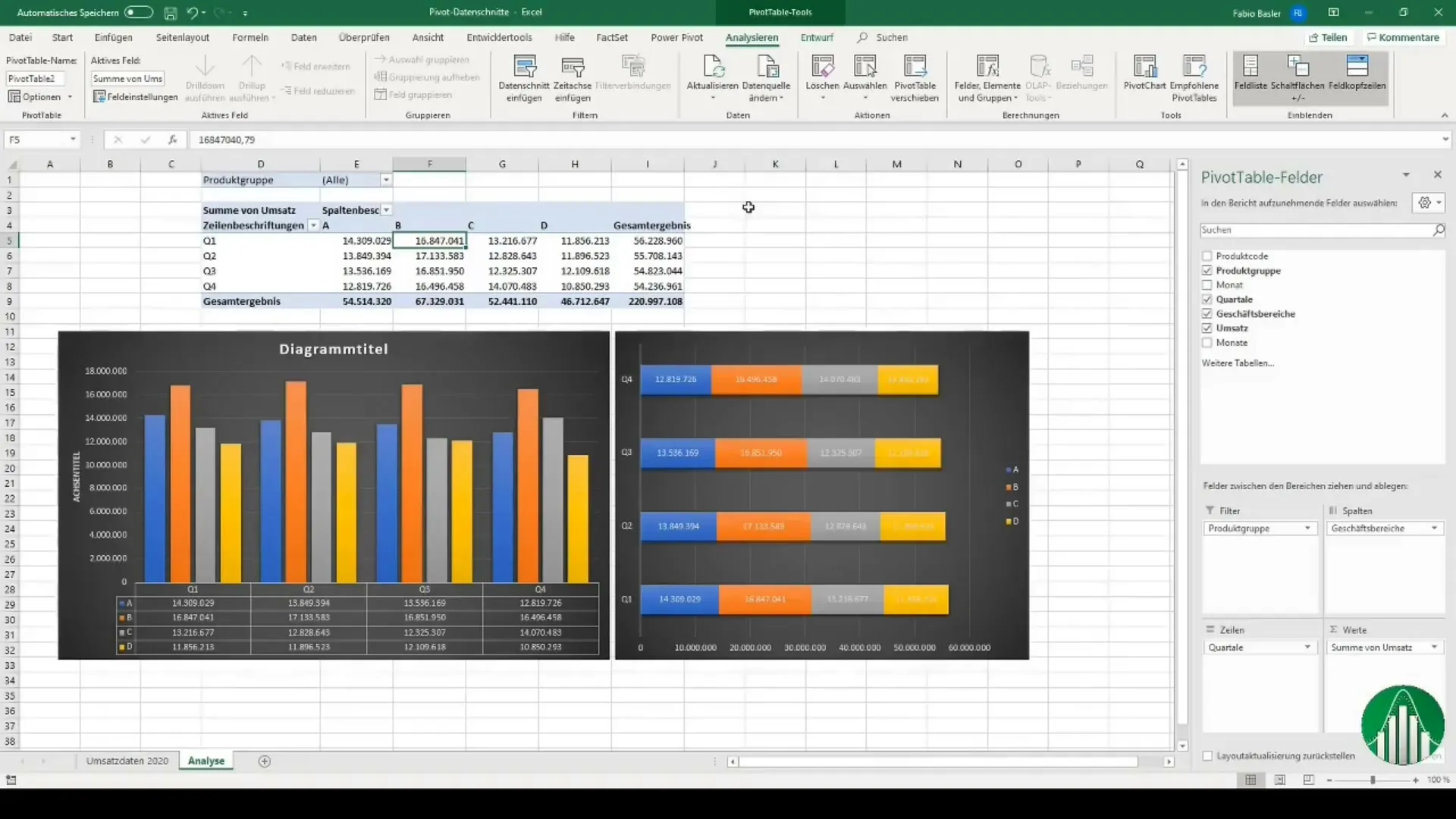
Dünaamilise juhtpaneeli koos vastava diagrammidega loomiseks on vaja kasutada ka andmefiltriteid. Need võimaldavad sul oma diagrammides aktiivselt filtreerida andmeid.
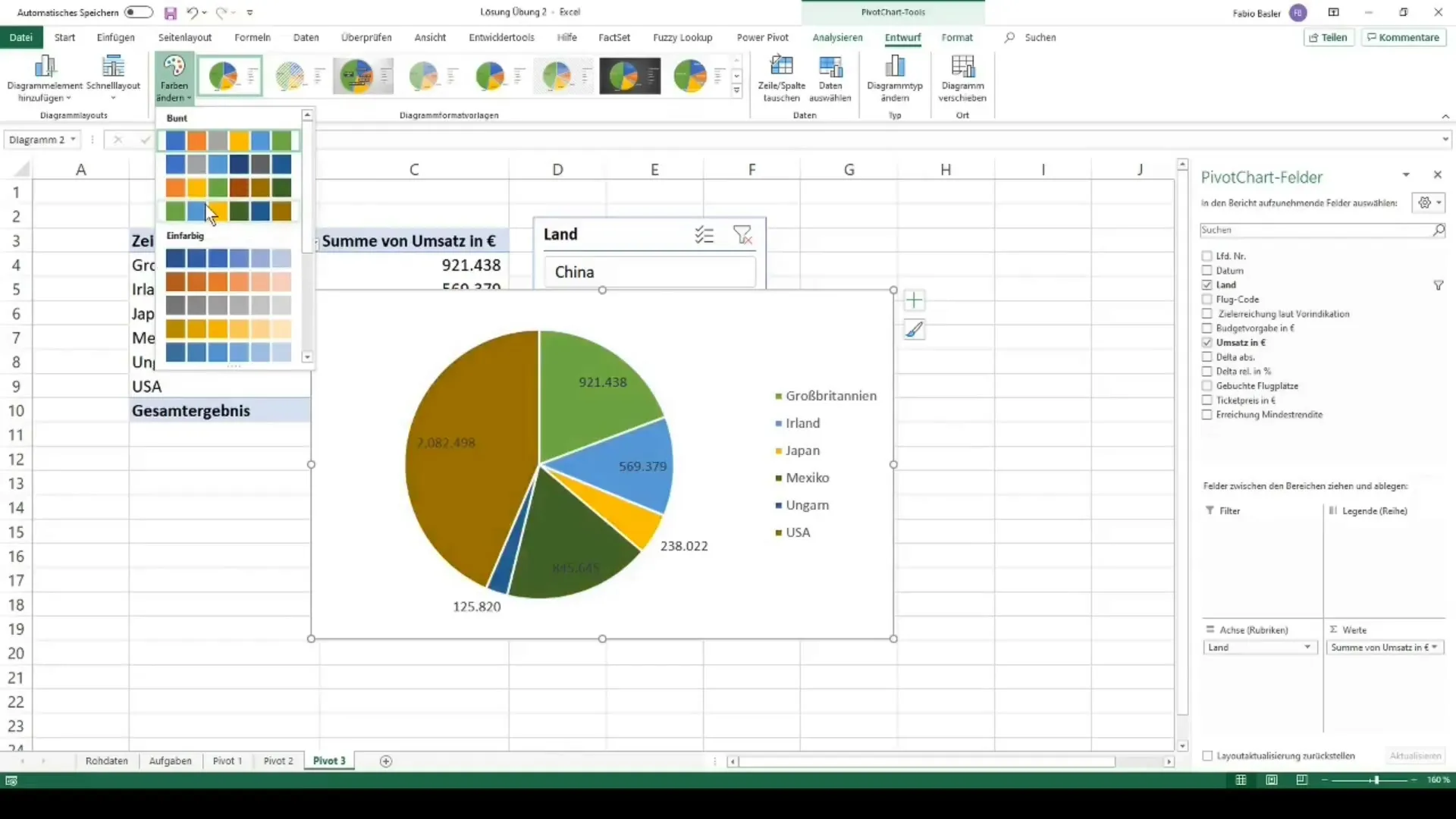
Kujundus ja kohandused
Sinu pöördtabeli kujundus on oluline selleks, et andmed oleksid arusaadavad ja atraktiivsed. Saad kohandada värve, kirjatüüpe ja paigutusi, et visuaalselt esitada oma pöördtabelit.
Lisaks on tingimuslik vormindamine veel üks kasulik tööriist, et esile tõsta oma andmeid visuaalselt. Vahekaardil „Alusta“ saad määrata „Tingimusliku vormindamise“, kuidas teatud tingimustel esile tõsta teatud lahtrid.
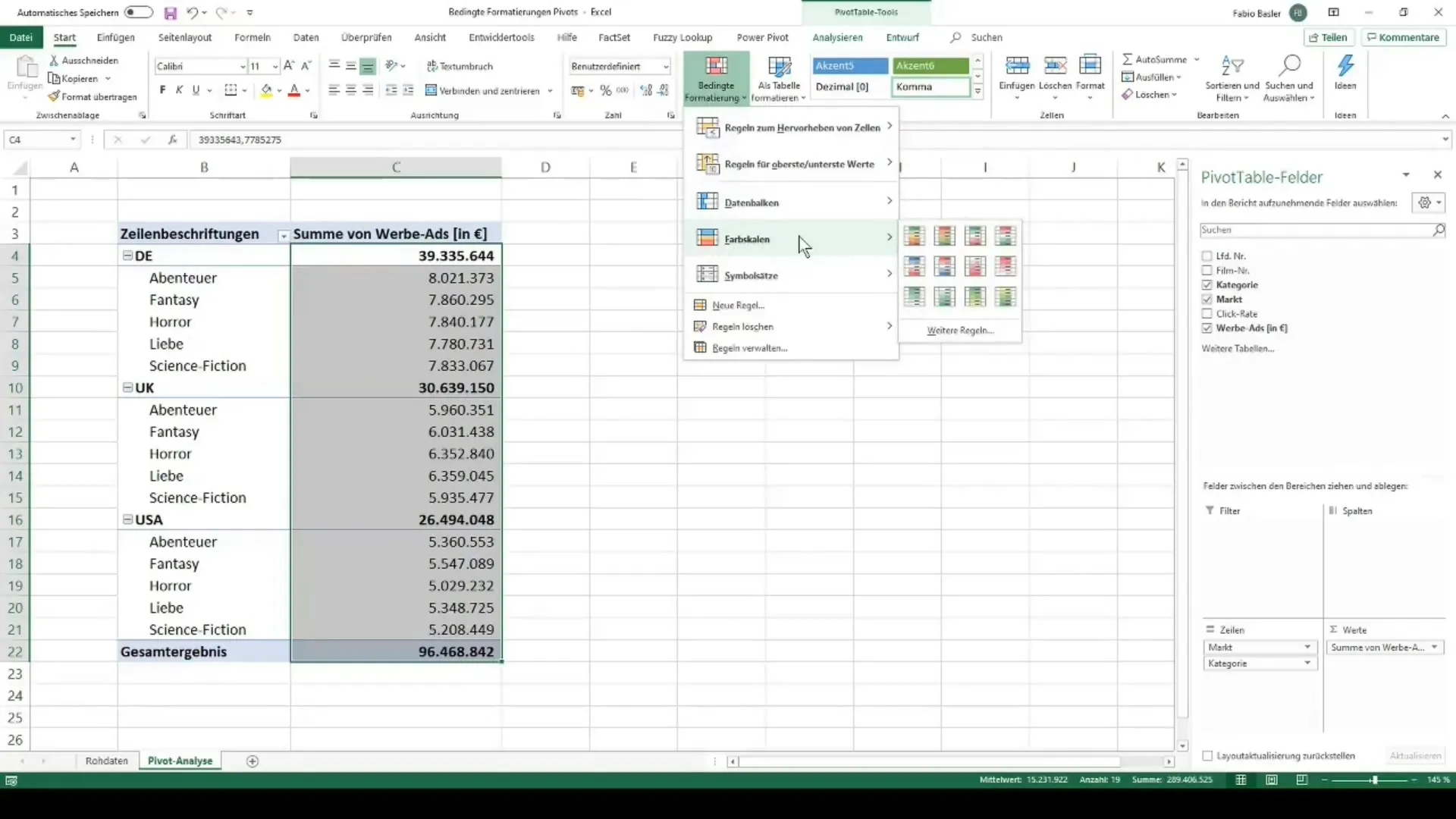
Harjutusnäited süvendamiseks
Iga selle jaotise järel järgneb praktiline harjutus, kus saad oma teadmisi testida. Need harjutused on kavandatud nii, et saad õpitut otse praktikas rakendada ja arendada oma oskusi edasi.
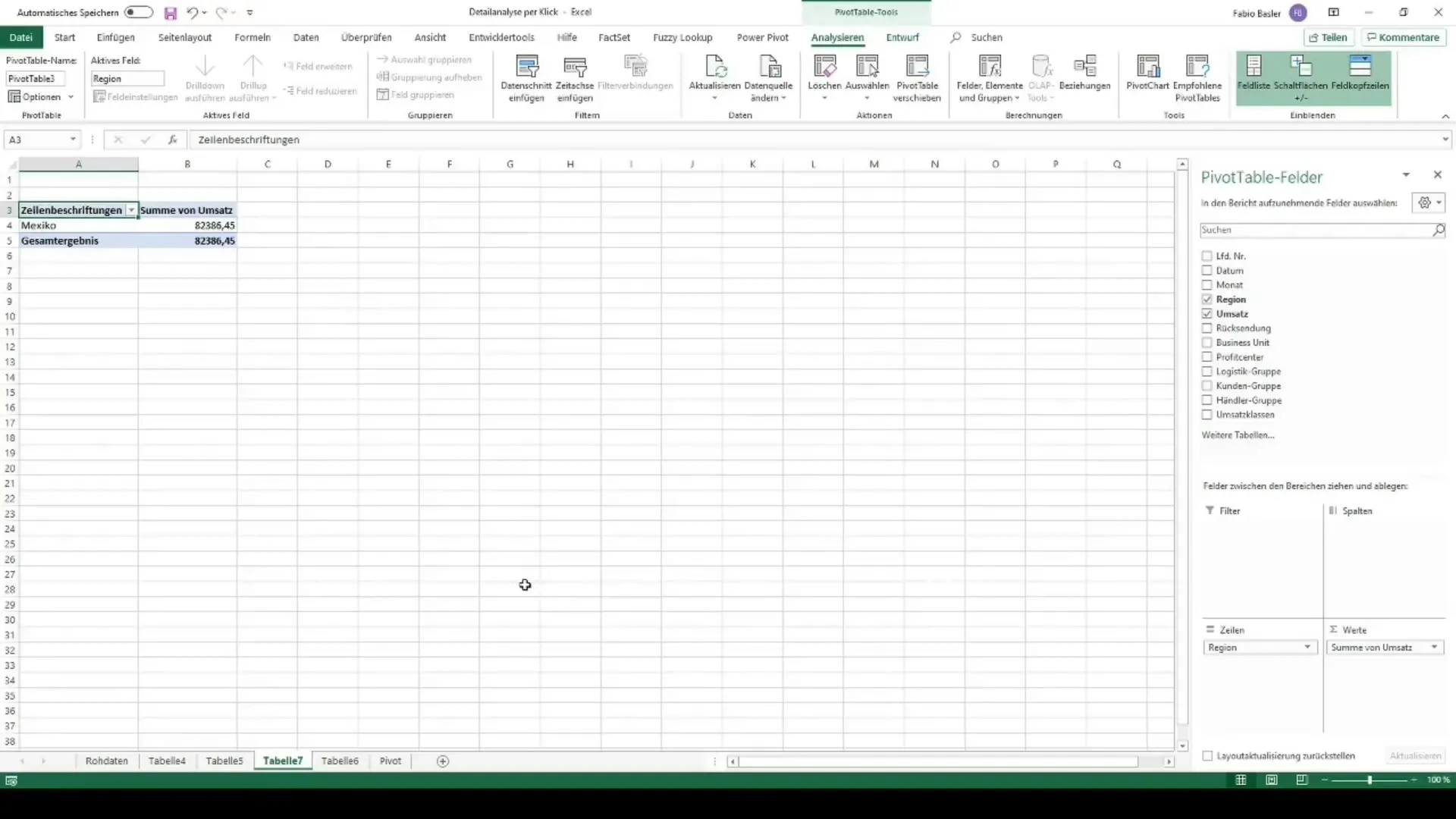
Kokkuvõte
Pivottabelite valdamine Excelis avab sulle uue maailma andmeanalüüsis. Saad mitte ainult haldada suuri andmemahte, vaid neid ka paindlikult ja atraktiivselt esitada. Erinevad sammud, alates põhialustest kuni individuaalsete arvutusteni ja dünaamiliste juhtpaneelideni, annavad sulle vajalikud tööriistad, et saada oma valdkonnas eksperdiks.
Korduma kippuvad küsimused
Kuidas saan oma pivottabelites andmeid filtrida?Saad andmeid filtreerida väga lihtsalt, lisades andmesirbiku või kasutades filtreerimisvalikuid otse pivottabelis.
Kas saan luua mitu pivottabelit samast andmeallikast?Jah, saad luua mitu pivottabelit samast andmeallikast ja neid sõltumatult kohandada.
Kuidas saan kohandada oma pivottabeli vormindust?Saad vormingut kohandada, kasutades disainivalikuid vahekaardil "Pivottabeli kujundus".
Kuidas salvestan oma pivottabeli mallina?Oma pivottabeli mallina salvestamiseks saad töövihiku salvestada ja hiljem avada mallina.
Kas saan eksportida pivottabeleid teistesse programmidesse?Jah, saad ekspordida ekraanipilte või andmeid CSV-vormingus ning seejärel importida neid teistesse programmidesse.

